Por que se preocupar com a conversão? Bem, os discos Blu-ray oferecem conteúdo de alta qualidade, o que é ótimo para entretenimento doméstico. No entanto, não é tão conveniente quando você quer assistir em seus dispositivos portáteis. O codec H.264 oferece excelente qualidade de vídeo com tamanho de arquivo reduzido em comparação com o formato Blu-ray original. Este post mostrará duas maneiras de converter Blu-ray para H.264Dessa forma, você pode armazenar e curtir filmes sem precisar carregar os discos físicos. Como o H.264 é compatível com todos os reprodutores de mídia e dispositivos, você pode assistir aos seus filmes a qualquer hora e em qualquer lugar. Então, sem mais delongas, vamos nos aprofundar.
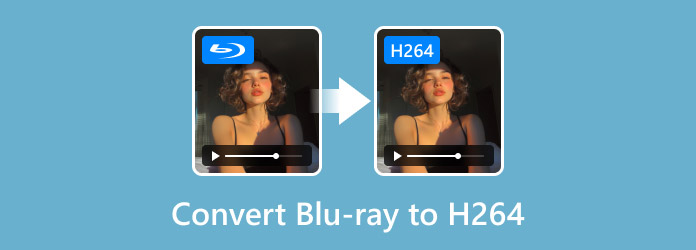
- Parte 1. O que é H.264
- Parte 2. Converta Blu-ray para H264 com HandBrake
- Parte 3. Converta Blu-ray para H264 com o Blu-ray Master Free Blu-ray Ripper
Parte 1. O que é H.264

O H.264, Advanced Video Coding ou MPEG-4 Parte 10, é um padrão de compressão de vídeo. Foi desenvolvido pelo Grupo de Especialistas em Codificação de Vídeo da ITU-T e pelo Grupo de Especialistas em Imagens em Movimento ISO/IEC JTC 1. O H.264 foi criado para oferecer alta compressão, ideal para diversas aplicações, incluindo discos Blu-ray. Ele pode reduzir significativamente o tamanho dos arquivos com perda mínima de qualidade. Permite streaming mais suave e downloads mais rápidos.
O que você deve saber mais sobre DivX:
- Suporta diferentes perfis e níveis para diversas aplicações.
- Compatível com vários dispositivos e plataformas, incluindo computadores.
- Codifica vídeo de baixa resolução 240p para conteúdo 8K UHD de alta qualidade.
- Possui resiliência a erros para melhorar a qualidade de reprodução em redes não confiáveis.
Prós
- Oferece codificação e decodificação de baixa latência.
- Ele lida eficientemente com vídeos de baixa e alta resolução.
- Ele oferece imagens mais nítidas e claras com a mesma taxa de bits.
Contras
- Não possui suporte nativo a HDR.
- Não é adequado para streaming de vídeo 8K.
Parte 2. Converter Blu-ray para H264 com HandBrake
Freio de mão é um software transcodificador de mídia popular que oferece recursos avançados para conversão de Blu-ray para H.264. Este software oferece uma ampla gama de opções de conversão personalizáveis, permitindo que você configure as configurações de vídeo. Um pequeno aviso: o HandBrake não consegue descriptografar Blu-rays protegidos contra cópia nativamente. Você deve primeiro descriptografar e extrair o conteúdo do Blu-ray usando um software de terceiros antes de importá-lo para o HandBrake.
Passo 1.Pegue o disco Blu-ray e coloque-o na unidade externa de Blu-ray do seu computador. Abra o HandBrake e selecione Arquivo opção para adicionar o disco Blu-ray da unidade. O transcodificador de mídia escaneará o disco e exibirá todos os títulos disponíveis.
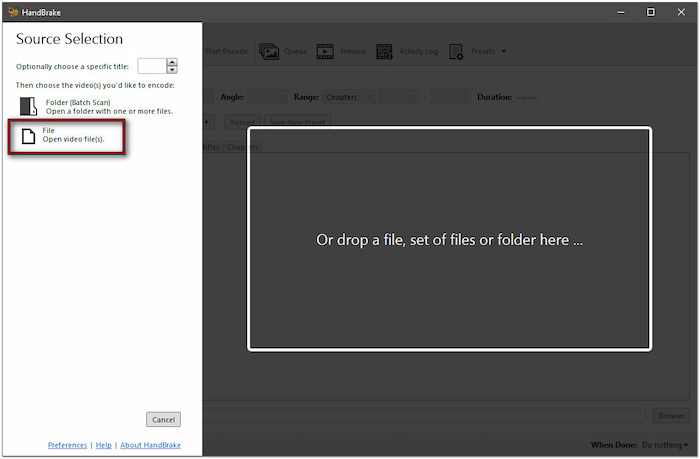
Nota importante: Se o seu disco Blu-ray estiver criptografado, descriptografe-o antes da conversão. Além disso, o HandBrake não suporta apenas discos Blu-ray criptografados. Portanto, você deve primeiro descriptografar o disco usando um software como o MakeMKV.
Passo 2.Configure as configurações de vídeo para H.264 para garantir uma saída de alta qualidade. Selecione Super HQ 1080p30 surround em vez da opção padrão na seção Predefinições. Alterne para a aba Vídeo e defina o Codificador de Vídeo como H.264 (x264).
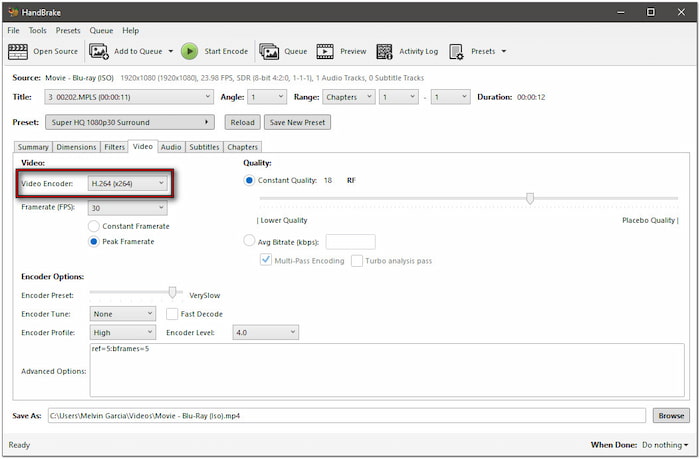
Etapa 3.Após concluir as configurações de vídeo, acesse a aba Resumo. Clique no menu suspenso Formato e selecione MP4 como formato de saída. Vá para o campo Salvar como e clique em Procurar para especificar o caminho de destino. Em seguida, clique em Iniciar codificação para converter o Blu-ray.
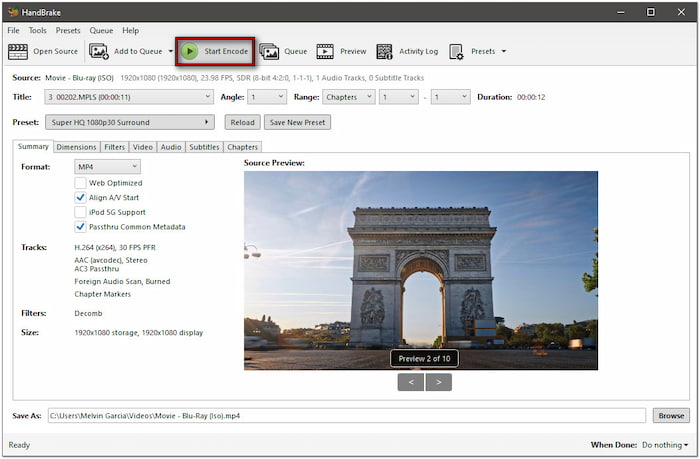
O HandBrake é uma opção poderosa, porém inconveniente, para conversão de Blu-ray. Como ele não consegue descriptografar Blu-rays sozinho, você precisa instalar um software de terceiros para descriptografar o disco. Mas se você estiver disposto a passar por etapas extras, o HandBrake oferece um sistema de codificação avançado.
Parte 3. Converta Blu-ray para H264 com o Blu-ray Master Free Blu-ray Ripper
Blu-ray Master Estripador de Blu-ray gratuito está entre as principais ferramentas gratuitas recomendadas para conversão de Blu-ray. Está disponível para download no Windows 11/10/8 e macOS 10.12 ou superior. Foi projetado para converter discos Blu-ray para mais de 500 formatos digitais codificados no codec H.264. Suporta Blu-rays das regiões A, B e C e lida com a maioria das proteções contra cópia sem esforço.
Além disso, permite escolher entre H.264 e H.265 para otimizar a compressão e a qualidade. Além disso, permite mesclar vários vídeos em um único arquivo ou selecionar títulos específicos para conversão. Além de sua função principal, o Blu-ray Master Free Blu-ray Ripper possui um editor de vídeo integrado. Ele possui ferramentas essenciais para cortar, recortar, adicionar efeitos de vídeo, etc.
Veja como converter Blu-ray para H.264:
Passo 1.Obtenha o Blu-ray Master Free Blu-ray Ripper no site oficial ou clique no download gratuito abaixo. Instale o software de extração de Blu-ray e conclua a instalação. Após a conclusão, insira o disco na unidade externa de Blu-ray e abra o software.

Download grátis
Para Windows
Download seguro
Download grátis
para macOS
Download seguro
Passo 2.Clique Carregar disco na seção superior direita para importar o Blu-ray do seu drive externo. Se você tiver uma pasta BDMV nos seus arquivos locais, selecione "Carregar pasta BD" no menu suspenso. O software escaneará o disco Blu-ray e exibirá todos os títulos disponíveis posteriormente.

Etapa 3.Assim que o Blu-ray for detectado, você pode personalizar o conteúdo antes da conversão. Clique no Editar botão para acessar ferramentas de edição e usá-las para:

Grampo: Corte cenas desnecessárias do Blu-ray, como créditos de abertura, recapitulações, trailers, etc.
Cortar: Remova bordas externas ou barras pretas alterando a proporção ou corte livre.
Efeito: Melhore os efeitos básicos do vídeo, como brilho, contraste, matiz e saturação.
Marca d'água: Adicione uma marca d'água de texto ou imagem personalizada e ajuste o tamanho, o estilo e a posição.
Áudio: Aumente o volume para 200% para corrigir a seção de conteúdo do Blu-ray com cenas de baixo volume.
Passo 4.Clique no menu suspenso Perfil e vá para a categoria Vídeo Geral. Selecione Vídeo MPEG-4 (*.mp4) que usa codificação H.264. No entanto, o formato H.264/MPEG-4 AVC Video (*.mp4) é o mais indicado para ripagens de alta qualidade. Se necessário, clique em Configurações para definir as configurações do perfil.

Observação: Além do vídeo MPEG-4 (*.mp4), o Blu-ray Master Free Blu-ray Ripper oferece outras predefinições de perfil. As opções incluem vídeo 4K H.264/MPEG-4 AVC (*.mp4), vídeo 4K H.264 TS (*.ts), vídeo 4K H.264 FLV (*.flv) e muito mais.
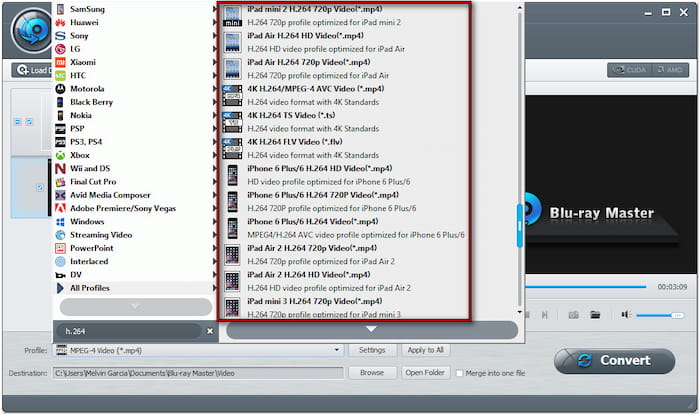
Etapa 5.Vá para o campo Destino e clique em Procurar para definir o diretório de saída. Após especificar o caminho de destino, clique em Converter para descriptografar e extrair o disco Blu-ray. O software preparará o disco Blu-ray para conversão para H.264.
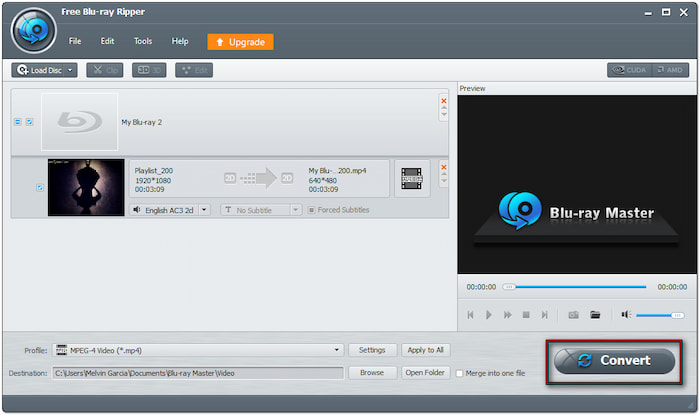
O Blu-ray Master Free Blu-ray Ripper é um software altamente reconhecido para conversão de discos Blu-ray. Ele mantém a qualidade original do Blu-ray mesmo após a compressão. É mais confiável porque não impõe limites de duração.
Precisa de um reprodutor de mídia para seus vídeos codificados em H.264? Explore os mais bem avaliados Jogadores H.264 aqui.
Empacotando
Saber como converter Blu-ray para H.264 É essencial para assistir a filmes em diversos dispositivos. O H.264 garante compressão de alta qualidade, tornando os vídeos mais fáceis de gerenciar em tamanho, mantendo-os visualmente impressionantes. Embora o HandBrake ofereça configurações avançadas de codificação, ele requer software adicional para descriptografar Blu-rays protegidos. Por outro lado, o Blu-ray Master Free Blu-ray Ripper simplifica o processo de conversão com seu suporte a discos criptografados. Além disso, ele lida eficientemente com Blu-rays com bloqueio regional e mantém a qualidade original do vídeo.
Mais do Blu-ray Master
Copie o Blu-ray para digital

Converta Blu-rays para qualquer formato de vídeo e áudio com diferentes parâmetros, gratuitamente e em minutos.
100% Seguro. Sem vírus.

